ReiBoot - En İyi Ücretsiz iOS Sistem Onarım Yazılımı
Veri kaybetmeden 150'den fazla iOS sorununu çözün ve güvenle iOS 26'yı yükseltin/düşürün.
ReiBoot: En İyi iOS Onarım Aracı
150+ iOS sorununu veri kaybetmeden çözün.
iOS 26'nın hemen köşede olmasıyla birlikte Apple, ekosistemine heyecan verici güncellemeler getiriyor ve Apple Music bu süreçte büyük bir ivme kazanıyor. Yeni güncellemeler, müziğinizi daha iyi keşfetmenize, keyfini çıkarmanıza ve onunla etkileşim kurmanıza yardımcı olacak güçlü özellikler ekleyecek.
Şarkı sözleri çevirisi de yabancı dildeki şarkıların keyfini çıkarmak için geliştiriliyor ve çok daha fazlası geliyor. Bu yazıda, iOS 26'da Apple Music'te şarkı sözleri çevirisini nasıl ekleyebileceğinize dair en iyi ipuçlarını paylaşacağız ve Apple Music ile alternatiflerini çeviri deneyimini geliştirmek için nasıl optimize edebileceğinizi anlatacağız. Ayrıca iOS 26’daki Apple Music ile ilgili sorunları nasıl çözeceğinizi de açıklayacağız.
Apple Music'te iOS 26 ile şarkı sözleri çevirisini eklemeden önce, 2025 sonbaharında iOS 26 ile hangi büyük güncellemelerin geleceğini öğrenmek sizi heyecanlandırabilir. Yeni bir özellik olan AutoMix, AI kullanarak şarkıları bir DJ gibi harmanlar ve kesintisiz geçişler oluşturur. Güncelleme ayrıca iOS 26'daki Apple Music'te İngilizce olmayan şarkılar için şarkı sözleri çevirisini ekler, anlamlarını ve duygularını korur.
Ayrıca, şarkı sözlerini daha doğru bir şekilde söylemenize yardımcı olacak telaffuz kılavuzları alacaksınız. Ayarlarda şarkı sözleri ve çeviri yazı tiplerinin boyutlarını da özelleştirebilirsiniz. Yeni bir "Müzik Sabitlemeleri" özelliği, favori çalma listelerinizi, albümlerinizi veya sanatçılarınızı Kitaplığınızın üst kısmına sabitlemenizi sağlar. Apple Music Sing de bir iyileştirme alıyor. Artık iPhone'unuzu karaoke mikrofonu olarak kullanabilir, ses amplifikasyonu ve gerçek zamanlı şarkı sözleri ile Apple TV’de şarkı söyleyebilirsiniz, ayrıca dinamik emojiler ve aydınlatma efektleri de ekleniyor.
Üstelik, Apple Music uygulaması “Sıvı Cam” tasarımı ile taze bir görünüme kavuşuyor, daha fazla derinlik ve şeffaflık sunuyor. Ayrıca “Kilitleme Ekranı”nda görünebilen animasyonlu albüm kapakları olacak. Diğer güncellemeler arasında Apple Music widget’ları için yeni bir “Pin” seçeneği ve kişiselleştirilmiş önerilerle daha iyi kitaplık navigasyonu yer alıyor.

Yeni iOS 26 güncellemelerinin genel bakışını öğrendik, şimdi iPhone’da iOS 26’daki Apple Music’te şarkı sözleri çevirisini nasıl ekleyeceğimize bakalım:
iOS 26, iPhone 16 serisi, iPhone 15 Pro/Pro Max cihazlarında çalışabilir. Bu nedenle, iOS 26 veya daha yenisini yüklemek için cihazınızın uyumlu olduğundan emin olun.
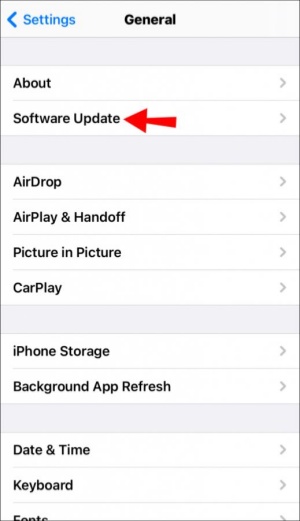
Apple Music uygulamasını açın (beyaz nota sahip kırmızı simge) ve gerekirse Apple ID'nizle giriş yapın.
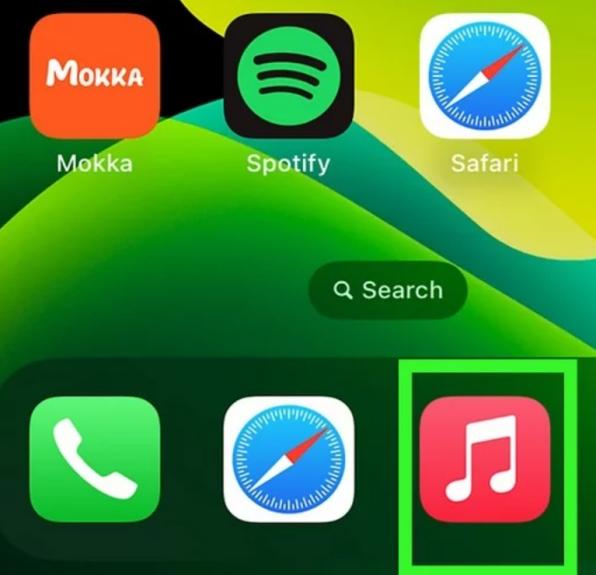
Sonra, “Arama”yı tıklayın. Şarkı adı, sanatçı veya şarkı sözlerini girin veya “Kitaplık”tan bir şarkı seçin. Ardından doğru sonucu tıklayın ve “Çal” düğmesine basın. Sonraki adımda, alt kısmındaki “Şu Anda Çalan” çubuğuna tıklayarak tam çalar’ı açın.
Apple Music’te, şarkı sözlerini alt-sol köşedeki “Şarkı Sözleri” (alıntı simgesi) düğmesine tıklayarak görebilirsiniz. Ancak, şarkı sözleri bulunamazsa, bu düğme gri olur.
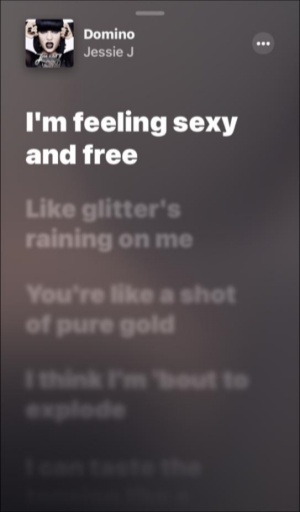
Şarkı Sözlerini Arama:
Apple Music’te bir şarkı için şarkı sözlerini nasıl arayacağınızı öğrenmek için aşağıdaki talimatları izleyin:
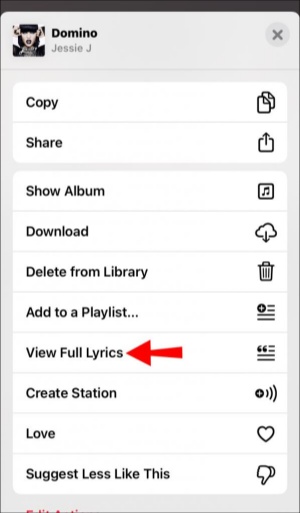
Apple Music'teki zamanla senkronize edilen şarkı sözleri en iyi şekilde tam cümlelerle aranır, eksik satırlar görünmeyebilir. Ayrıca, bazı şarkılar bu özellikleri desteklemeyebilir, mevcut şarkı verilerine bağlı olarak.
Şarkı Sözlerini İndirme:
Ne yazık ki, Apple Music’te şarkı sözlerini indiremezsiniz. Bunun nedeni, şarkı sözlerinin cihazınıza indirilmeyip, yayınlanarak akış yapılmasıdır. Muhtemelen lisanslama sebepleriyle, Apple henüz resmi bir indirme seçeneği sunmamaktadır. Ancak, bunun yerine kullanılabilecek bazı basit yöntemler vardır:
Şarkı Sözlerini Ana Ekranda Görüntüleme:
Apple Music şarkı sözlerini Ana Ekranda görüntülemek isterseniz, maalesef doğrudan iPhone Ana Ekranında veya Kilit Ekranında gösterilemez. Ancak, burada bazı alternatif çözümler bulunmaktadır:
Apple Music şarkı sözleri çeviri özelliğini etkinleştirmek için şu adımları izleyin:
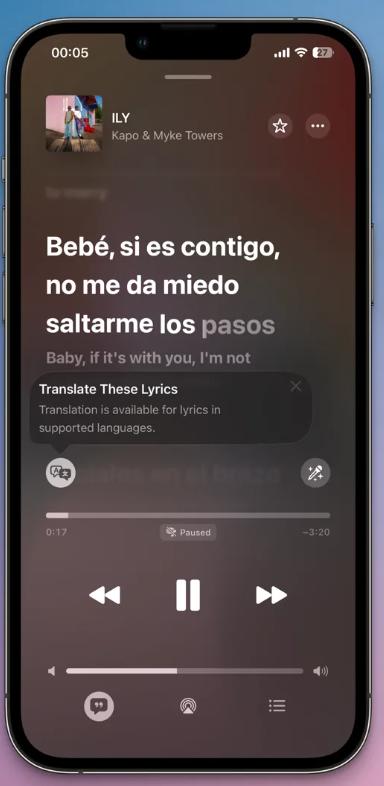
Telaffuzla ilgili yardımcı olmak için, çevrilmiş şarkı sözlerinin yanındaki “Telaffuz” hoparlör simgesine tıklayın. Ardından, bir fonetik kılavuz (örneğin, “Konnichiwa” → “Koh-nee-chee-wah”) göreceksiniz. “Çal” düğmesine basarak bunu dinleyebilirsiniz.
Apple Music’te çevrilmiş şarkı sözlerini iki şekilde paylaşabilirsiniz:
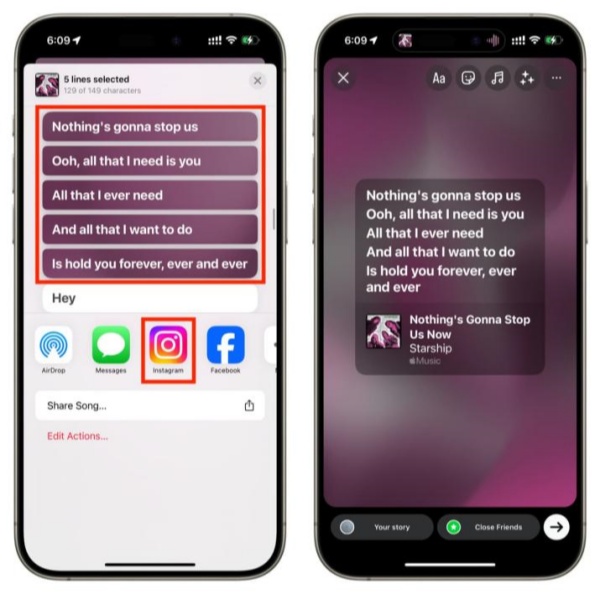
Apple Music şarkı sözlerini göstermiyor veya uygulama donuyor ya da çöküyorsa, bu iOS 26 güncellemelerinden kaynaklanabilir. Böyle bir durumda, iOS cihazınızı sıfırlamak yerine, Tenorshare Reiboot gibi bir araçla iOS sorununu veri kaybı olmadan onarabilirsiniz. Bu araç, birkaç tıklama ile 150'den fazla iOS hatasını (çökmeler, açılmama, donanmış uygulamalar vb.) düzeltebilir. İşte aracın sunduğu diğer özellikler:
Aşağıdaki talimatları takip ederek Tenorshare'yi kullanarak iOS 26 ile Apple Music sorunlarını onarın:





Apple Music şarkı sözlerinizi iOS 26 ile iyileştirmenin bazı alternatif yolları vardır. İşte nasıl:
Musixmatch uygulaması arka planda çalışır, doğru ve topluluk tarafından sağlanan şarkı sözleri sunar ve gerçek zamanlı şarkı sözleri ile çeviriler için harikadır. Ancak, ücretsiz sürümde reklamlar bulunur, bazı şarkılar mükemmel senkronize olmayabilir ve çevrimdışı şarkı sözleri için Premium (aylık $4.99) gereklidir.

LyricsLink, ücretsiz ve basit bir uygulamadır, nadir veya bağımsız şarkılarla çalışır ve şarkı sözlerini metin olarak kaydetmek için en iyisidir. Ancak, kaydetme süreci manueldir ve otomatik değildir.
Apple Music şarkı sözlerini çevirmek ve açıklamalarını görmek için çevrimiçi bir site kullanabilirsiniz. Apple Music'ten şarkı sözlerini kopyalayın ve aşağıdaki sitelerden birine yapıştırın:
Ancak, bu çeviriler müzik çalarken şarkı ile senkronize olmayacaktır.
Şarkı sözlerinin çevirisi için toplulukla etkileşimde bulunun, örneğin Reddit’te (r/AppleMusic), Discord’da (“Music HUB” gibi müzik sunucuları) veya Apple Music Forumlarında. Doğru, kullanıcılar tarafından doğrulanmış şarkı sözlerini alabilir ve şarkıların daha derin anlamlarını öğrenebilirsiniz. Ancak, bu, özellikle daha az bilinen şarkılar için zaman alabilir.
iOS 26'da eklenen yeni özelliklerle, Apple Music’i daha verimli kullanabilir ve ondan en iyi şekilde yararlanabilirsiniz. İşte nasıl:
Müzik Pinleri ile, Apple Music'teki "Kütüphaneniz"de 6 kadar favori çalma listesi, albüm veya sanatçıyı üst kısma sabitleyebilirsiniz. Bu, en çok dinlediğiniz müziklere, örneğin egzersiz çalma listelerine veya popüler albümlere hızlı erişim sağlar. Ayrıca pinleri sürükleyerek sıralarını değiştirebilirsiniz. Müzik Pinlerini kullanmak için:
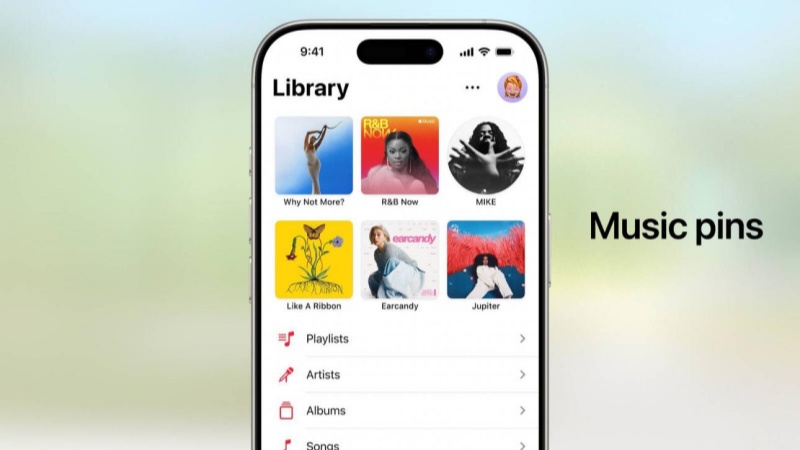
iOS 26'daki Karaoke Modu, iPhone'unuzu mikrofon olarak kullanmanızı sağlar. Gerçek zamanlı ses efektleri için reverb, ton ve ses seviyesini ayarlayabilirsiniz ve animasyonlu şarkı sözleri ile arka plan görsellerini de keyifle izleyebilirsiniz. Bunu kullanmak için:
“AirPlay”i kullanarak müzikleri hoparlörlere aktarırken, vokalleri iPhone'unuzda tutabilirsiniz.
Apple Music’inizi güncel tutmak, AutoMix gibi en son özellikleri, daha iyi performansı ve doğru şarkı sözleri veya öneriler almanızı sağlar. Bu, eksik şarkı sözleri veya çalma sorunları gibi hatalardan da kaçınmanıza yardımcı olur. Güncellemek için:
AutoMix, AI kullanarak şarkıları, bir DJ gibi, ritim, anahtar ve enerjiyi eşleştirerek sorunsuz bir şekilde karıştırır. Temel geçişin yerine daha akıllı geçişler sağlar ve egzersizler, partiler veya karışık tarzlara sahip çalma listeleri için mükemmeldir. Bunu açmak için:
En iyi sonuçlar için AutoMix’i, Apple Music’in küratörlüğünü yaptığı “Bugünün Hitleri” gibi çalma listeleriyle kullanın.
iOS 26 ile Apple Music daha akıllı ve kişiselleştirilmiş hale geldi. Artık, iOS 26'da Apple Music üzerinde gerçek zamanlı şarkı sözleri çevirisi ekleyebilir, telaffuz yardımı alabilir, şarkılar arasında geçiş yapmak için AutoMix kullanabilir ve geliştirilen karaoke özelliklerinden yararlanabilirsiniz.
Ayrıca, pinler kaydedebilir, şarkı sözlerini paylaşabilir veya Musixmatch ve LyricsLink gibi uygulamalarla müzik deneyiminizi geliştirebilirsiniz. Ancak, güncellemeden sonra Apple Music çökmeye başlarsa veya şarkı sözleri kaybolursa, Tenorshare Reiboot sayesinde bunu hızla ve veri kaybı olmadan düzeltebilirsiniz. Bu araç, iOS yükseltme/düşürme ve ciddi iOS sorunlarını çözme konusunda da oldukça faydalıdır.
ve yorumunuzu yazın
Yorum Bırakın
Tenorshare makaleleri için yorumunuzu oluşturun
Murat Kaya tarafından
2025-12-01 / iOS 26